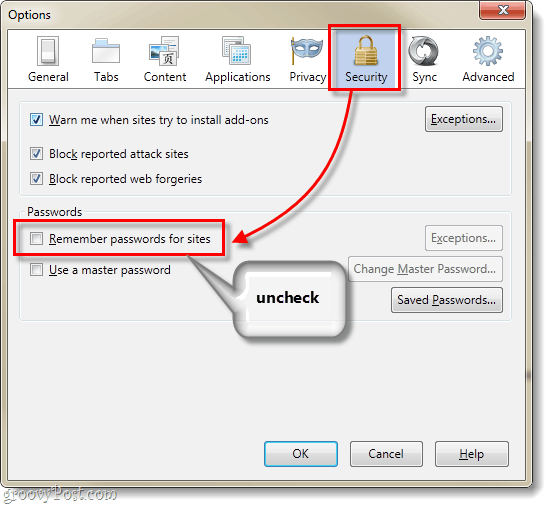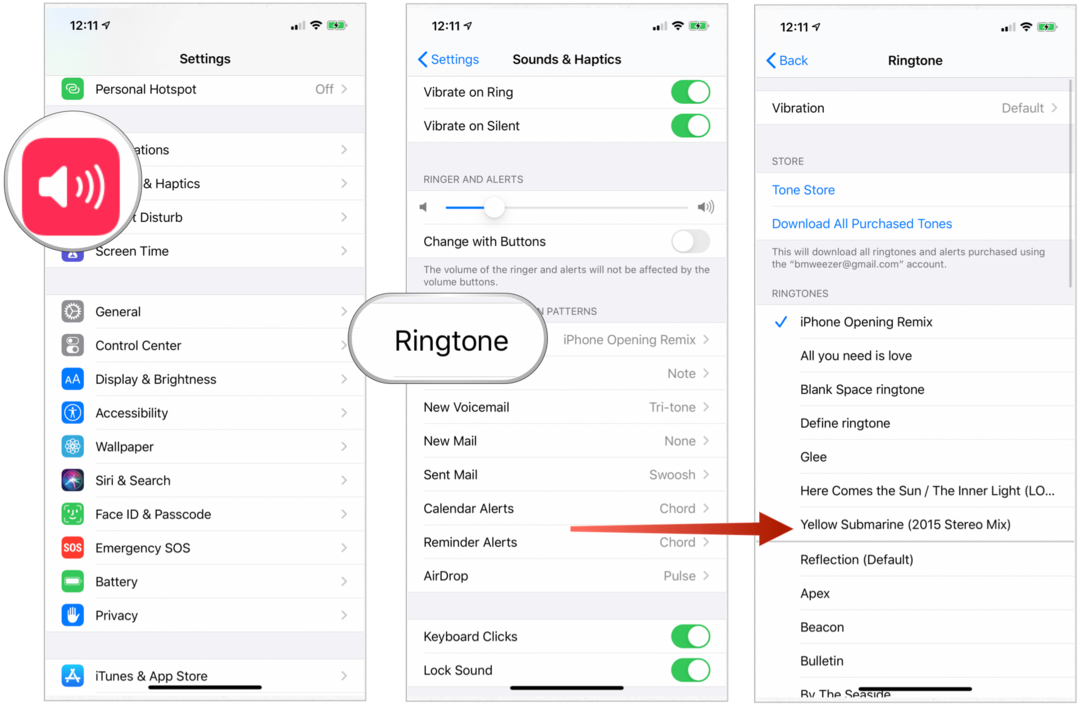Како решити проблеме Инсталирање Цлассиц Десктоп и Виндовс Сторе апликација у Виндовс 10
виндовс 10 Виндовс продавница / / March 17, 2020
Ако имате проблема са инсталирањем класичних апликација или апликација из Виндовс Сторе-а, прво испробајте ова решења.
Класичне апликације за радне површине биће дуго са нама, свиђале нам се то или не, али Мицрософт усклађује свој екосистем апликација са слободном будућношћу вин32. Нови Виндовс 10 С издање се превасходно фокусира на универзалне апликације доступно преко Виндовс Сторе-а. Мицрософт свој новац ставља тамо где своја уста доносе у трговину неке од класика попут Оффицеа.
Трећи програмери попут Аппле, Спотифи и ВхатсАпп такође објављују своје апликације за радну површину у Виндовс Сторе-у. У међувремену, корисници и даље морају инсталирати класичне десктоп апликације. Чак ће и релативно нова Виндовс продавница понекад доживети свој део проблема. У овом чланку покривамо неке од уобичајених проблема повезаних са инсталирањем и класичних десктоп и универзалних апликација и како их решити.
Решавање проблема Инсталирањем Цлассиц Десктоп и Виндовс Сторе апликација
Претходно смо покрили кораке до
Посебно за апликације за радне површине постоје три главне области у којима можете наићи на проблеме: Виндовс Инсталлер проблеми, недостајуће компоненте или зависности или подешавања безбедности система.
Последња два питања је најлакше решити. Ако вам недостаје компонента, као што је Висуал Ц ++ се може поново дистрибуирати, Виндовс ће вам обично рећи тачно шта вам је потребно, а само је ствар инсталирања недостајућег дела.
Понекад безбедносне апликације попут антивируса или уграђеног Виндовс СмартСцреен филтер могу да блокирају да се апликација правилно инсталира. Апликацији ће можда требати и административне привилегије да би функционисала. Проблеме попут ове можете решити тако што ћете прегледати инсталационе датотеке, кликните десним тастером миша на датотеку за постављање, а затим кликните на дугме Покрени као администратор.
Ако и даље имате проблема, излазак из покретаних апликација такође може побољшати шансе за успешну инсталацију. Неке ће апликације имати доступне зависности ако се постојећа апликација покреће или користи. Примјери укључују ваш веб претраживач или системску услугу. Поново покрените рачунар или извршите а чиста чизма, такође могу помоћи.
Ако све горе наведено не успије, вријеме је да почнете улазити у брашно-гриз. За почетак, погледајте Виндовс Инсталлер. Грешке у програму Виндовс Инсталлер могу сугерисати да сервис Виндовс Инсталлер не функционише, да су датотеке апликација оштећене или да инсталациони програм није исправно преузет.
Поново покрените Виндовс Инсталлер Сервице
Једна од првих ствари коју бисте могли да покушате је поновно покретање услуге Виндовс Инсталлер. Да бисте то учинили, притисните тастер Виндовс + тип Р: сервицес.мсц а затим притисните Ентер. Дођите до сервиса Виндовс Инсталлер, изаберите га, а затим проверите његов статус да бисте били сигурни да је покренут и покренут.
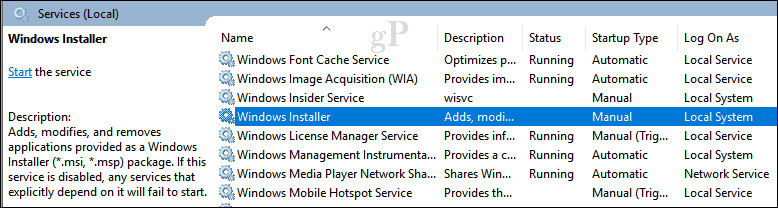
Ако није, кликните десним тастером миша на услугу Виндовс Инсталлер, а затим кликните на дугме Својства. Изаберите картицу Опште, а затим кликните Старт да бисте започели услугу. Кликните на Аппли, а затим ОК, поново покрените рачунар да бисте потврдили промене; покушајте поново инсталирати апликацију.

Поново инсталирајте Виндовс Инсталлер Сервице
Ако инсталација апликације и даље не успе, можете испробати неколико других опција. Прво би било одјављивање, а затим регистровање сервиса Виндовс Инсталлер. То га у основи поново инсталира.
Притисните тастер Виндовс + Р, откуцајте мсиекец / одјави, и онда хитУнесите.
Притисните тастер Виндовс + Р опет, тип мсиекец / регсервер, а затим притисните Ентер.
Поново притисните тастер Виндовс + Р, откуцајте регсвр32.еке / с% виндир% \ систем32 \ мси.длл а затим притисните Ентер.
Притисните тастер Виндовс + Р поново упишите следеће, затим притисните Ентер:
сц цреате мсисервер старт = ауто бинпатх = "ц: \ Виндовс \ Систем32 \ мсиекец.еке / В" дисплаинаме = "Виндовс Инсталлер"
Притисните тастер Виндовс + Р поново упишите следеће, затим притисните Ентер: Нет стартни мсисервер
Покрените инсталацију са новог локалног корисничког налога
Друга опција коју можете да испробате је да креирате нови локални кориснички налог, а затим покрените подешавање одатле. Ово може да помогне да се изолише проблем и види да ли проблем може бити специфичан за ваш налог или датотеке апликација. Ако се апликација инсталира на други налог, препоручио бих вам да одбаците стари налог.
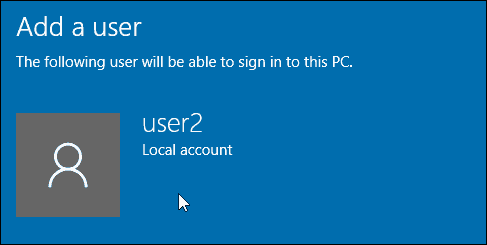
Користите ДИСМ или системску датотеку за провјеру проблема с диском
Извођењем наредби ДИСМ може решити све проблеме интегритета у вашем систему. Притисните тастер Виндовс + Кс, а затим притисните командни редак (Администратор). Упишите сваку од наредби а затим притисните Ентер. Када завршите, поново покрените рачунар.
Дисм / Онлине / Цлеануп-Имаге / ЦхецкХеалтх
Дисм / Онлине / Цлеануп-Имаге / СцанХеалтх
Дисм / Онлине / Цлеануп-Имаге / РестореХеалтх
Друга наредба коју можете покренути је алат за провјеру системских датотека. У командној линији откуцајте: сфц / сцаннов а затим притисните Ентер. Поново покрените рачунар када буде довршен.
Мицрософт Фик Ит Троублесхоотер
Ако подешавање апликације и даље не успе, тада је Мицрософт Фик Ит за Виндовс Инсталлер би само могао помоћи. Овај алат за решавање проблема врши контролни списак операција и решава проблеме који могу да спрече инсталацију ваше апликације као што су оштећени кључеви регистра. Такође може помоћи у деинсталирању проблематичних програма. Након преузимања, покрените .цаб датотеку и кликните на Нект.
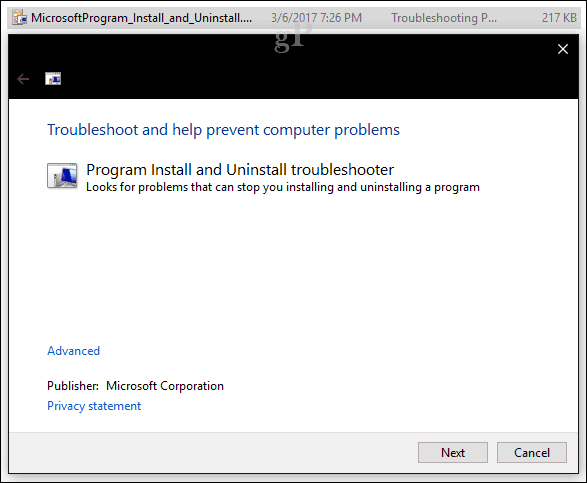
Менаџери ажурирања трећих страна и инсталатори светлости
Неке апликације ће укључивати сопствене менаџере ажурирања. Ово је један од најбољих начина за инсталирање нових верзија апликације уместо коришћење самосталног инсталационог програма. Ја лично користим управитеље ажурирања за апликације попут иТунес и иЦлоуд; обе су познате по проблемима приликом ажурирања или инсталирања нових верзија.
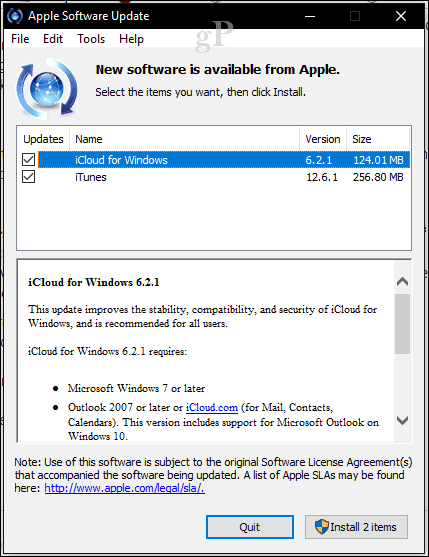
Већ неко време програмери популарних апликација као што су Адобе Реадер, Скипе, Цхроме и Фирефок пружају мале датотеке за подешавање за своје апликације. Први пут представљени помоћу таласа Виндовс Виста, званог Цлицк то Рун, ови програми за подешавање не садрже пуне инсталационе датотеке и захтевају активну везу са Интернетом током инсталације. Ако нисте повезани, често ћете добијати грешку као што је следеће:

У таквим случајевима морат ћете унапријед пронаћи и преузети комплетну инсталацију за апликацију која вам је потребна. Програмери их често чувају у скривеном делу свог вебсајта. Помоћу вашег омиљеног претраживача често можете пронаћи директно преузимање до комплетног инсталационог програма. На пример, откуцајте: име апликације, а затим следећи оффлине инсталлер. Будите пажљиви приликом отварања веза јер ће неке веб локације трећих страна угостити копије инсталационог програма за популарну апликацију. Њима се понекад не може веровати, јер могу бити модификовани и убризгани додатним инсталатерима са нежељеним софтвером.
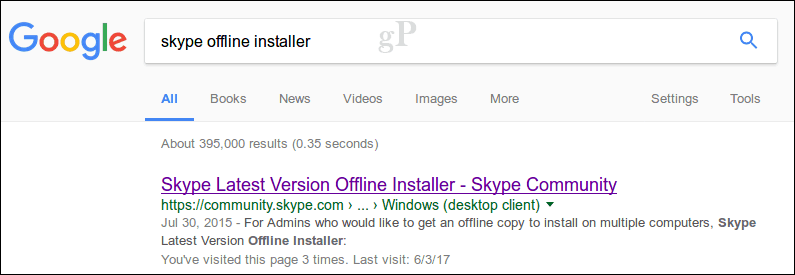
Једно од најбољих решења која препоручујемо за инсталирање популарних апликација других произвођача је Нините. Брајанове последње насловнице за уџбенике како услуга функционише; пружа свеобухватну колекцију апликација које ће вам вероватно бити потребне подешавање новог рачунара или обављање нове инсталације.
Раније смо поменули сигурносне технологије у Виндовс-у 10 такође могу ометати подешавање апликација. Најчешћи су Виндовс СмартСцреен филтер. У ствари обавља свој посао и у већини случајева, ако се појави, вероватно је преузимате из непоузданог извора. Поново проверите да ли преузимате апликацију са веб локације програмера. Постоје веб странице које се претварају да су аутор апликације, па потражите очигледне знакове као што су УРЛ или лоша или погрешна графика.
Решавање проблема Универзалних апликација
Брајан је покривао већи део кораци за решавање проблема можете покушати приликом решавања проблема с преузимањем апликација из Виндовс Сторе-а. Још пар додао бих листи опција које можете испробати укључују:
Прво проверите Виндовс Упдате за исправке пре него што покушате да преузмете или ажурирате апликације из продавнице. Понекад Мицрософт објављује кумулативне исправке које укључују исправке инфраструктуре за апликације попут продавнице.
Ограничите број апликација које истовремено преузимате или ажурирате. Примјећујем, ако имате пуно апликација за ажурирање, то може зауставити ажурирања за све апликације, посебно за мреже са малим пропусним опсегом. Уместо тога, корисници могу да паузирају све исправке, а затим ажурирају сваку апликацију одједном или само неколико, а затим кликните Ажурирај све.
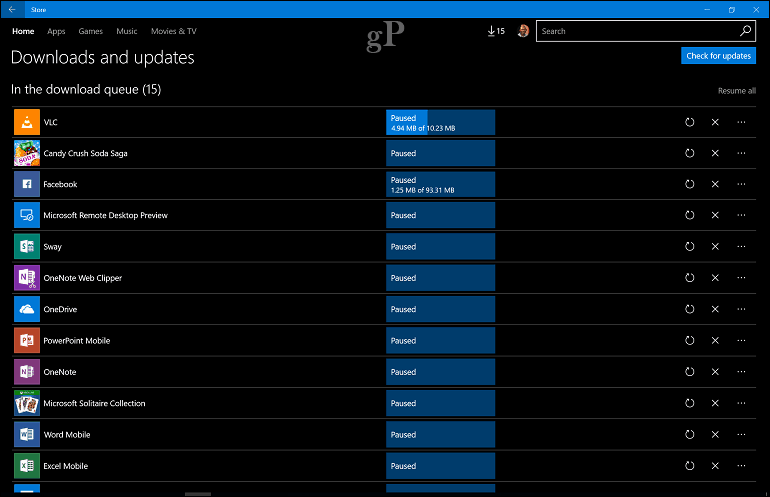
Корисници такође могу да пазе на ажурирања саме апликације Сторе. Ако га видите на листи ажурирања, паузирајте све исправке, а затим прво ажурирајте апликацију Сторе. Поново покрените апликацију Сторе, а затим покушајте поново да ажурирате све апликације.
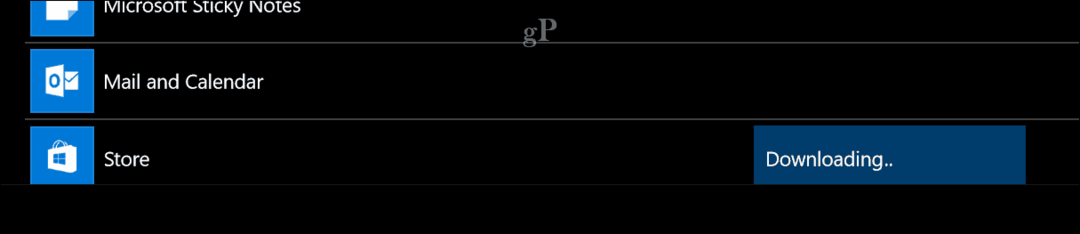
Поновним регистровањем апликација могу се поправити и неки најчешћи проблеми које бисте могли имати са поквареним апликацијама или онима које нису исправно инсталиране из продавнице. Притисните тастер Виндовс + Кс, а затим кликните Виндовс Поверсхелл (Администратор).
Упишите или копирајте и залепите следећу наредбу, а затим притисните тастер Ентер:
Гет-АппкПацкаге - Сви корисници | Фореацх {Адд-АппкПацкаге -ДисаблеДевелопментМоде -Регистер “$ ($ _. ИнсталлЛоцатион) \ АппКСМанифест.кмл”}
Поново инсталирајте Виндовс 10
Ако сте отишли овако далеко и Виндовс Инсталлер још увек не ради или имате проблема са преузимањем из продавнице, вероватно ћете морати да поново инсталирате Виндовс 10. То се може учинити без брисања личних датотека и апликација. Назвали сте надоградњу за поправку, све што требате учинити је преузети копију ИСО датотека помоћу алата за креирање медија. Ако не можете преузети ИСО датотеку на циљни рачунар, идите на радни рачунар и извршите преузимање тамо.
Након преузимања двапут кликните на ИСО датотеку да бисте је монтирали или је десним тастером миша кликните на дугме Отвори са> Филе Екплорер. Наставите са покретањем инсталационе датотеке, следите чаробњака на екрану, одаберите опцију Задржавање личних датотека, апликација и поставки.
Закључак
Ово је пуно за пробавити, али у већини случајева проблеми са инсталирањем апликација у Виндовс су прилично ретки. Понекад ажурирања или апликације трећих страна могу оштетити делове система. Такође бисте требали да искористите алате у оперативном систему Виндовс 10 који могу да одржавају стабилност вашег система као што је креирање редовног опоравка система бодова. Надамо се да ако имате довољно среће да доживите такав проблем, ова решења могу вам помоћи да прођете кроз њих.
Реците нам о својим искуствима инсталирања апликација на Виндовс 10 у одељку коментара.